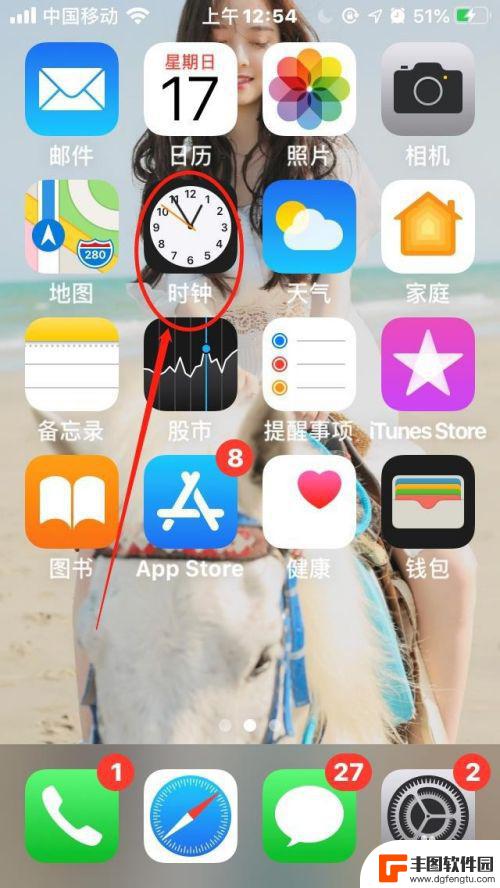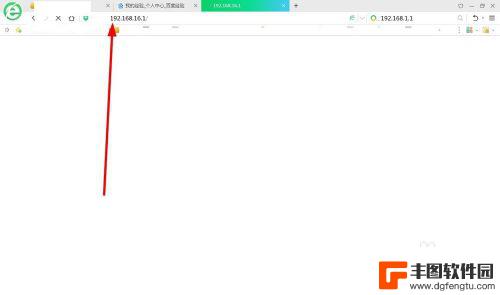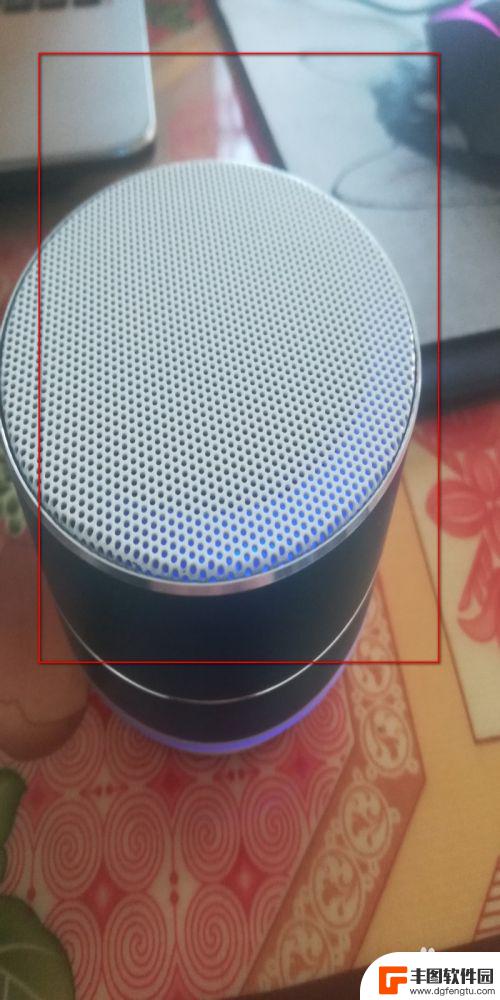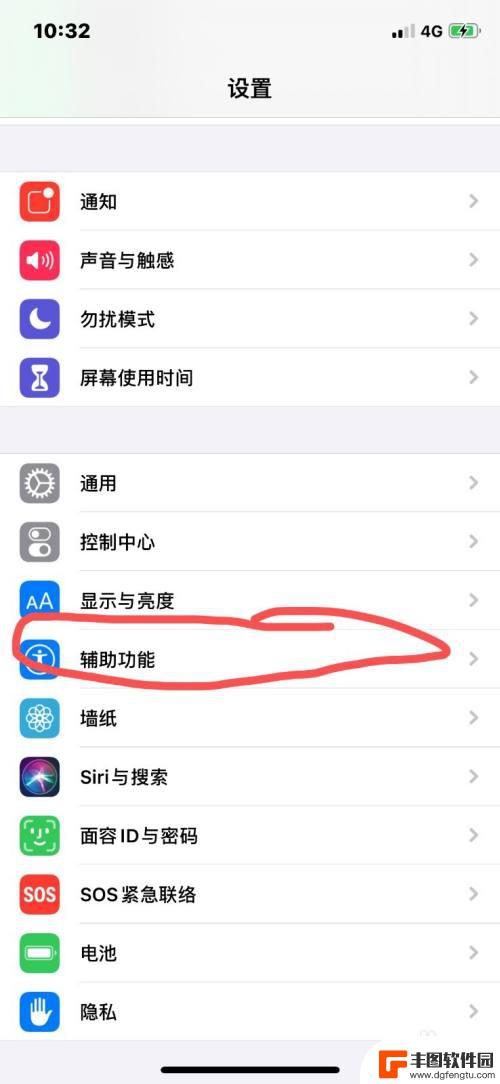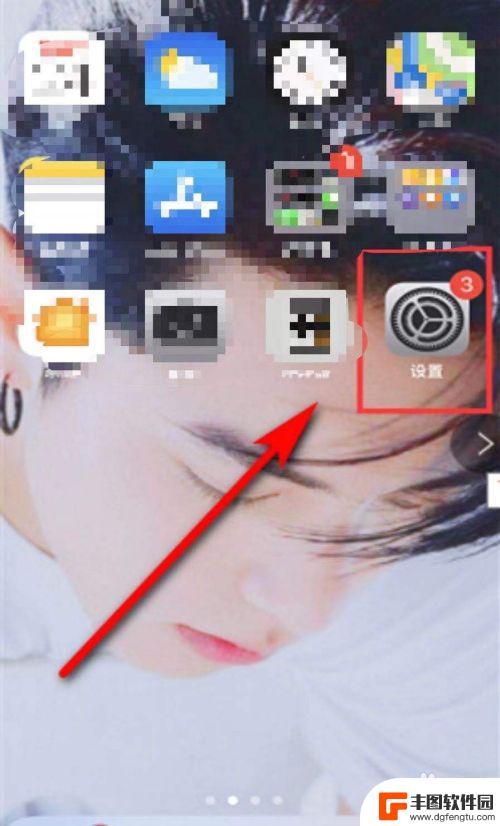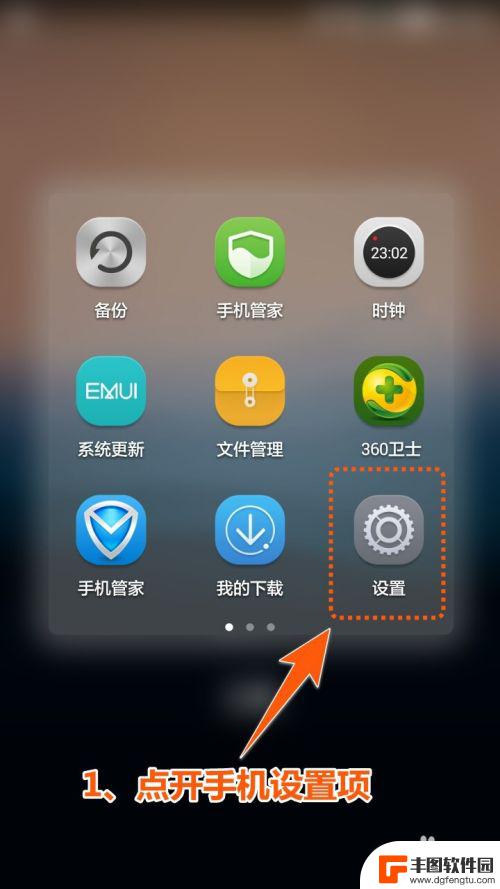苹果手机12截屏怎么截屏 苹果12手机如何截屏
发布时间:2025-02-06 15:30:07 来源:丰图软件园
苹果手机12是苹果公司最新推出的一款手机,它搭载了最先进的技术和设计,备受消费者青睐,在日常使用中我们经常会遇到需要截屏的情况。苹果手机12如何进行截屏操作呢?截屏操作十分简单,只需同时按下手机的侧面按钮和音量加键即可完成截屏。通过这种简便的方式,我们可以快速记录下手机屏幕上的重要信息,方便后续查阅或分享给他人。苹果手机12的截屏功能让我们的生活更加便捷和高效。
苹果12手机如何截屏
操作方法:
1.方法一:快捷键截屏:同时按下【电源键】+【上音量键】即可截屏。
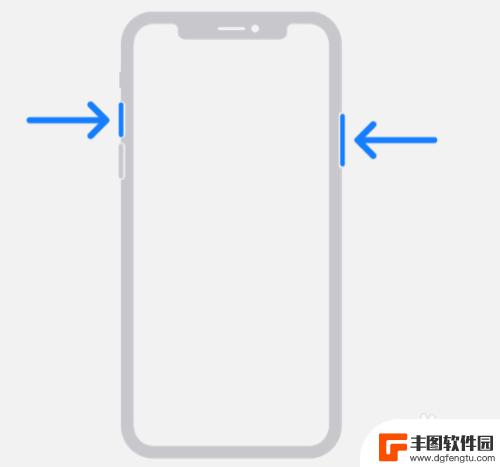
2.方法二:通过“辅助触控”功能截图
1、点击手机中的设置按钮,进入设置界面。在设置界面下拉找到【通用】,点击进入通用界面。
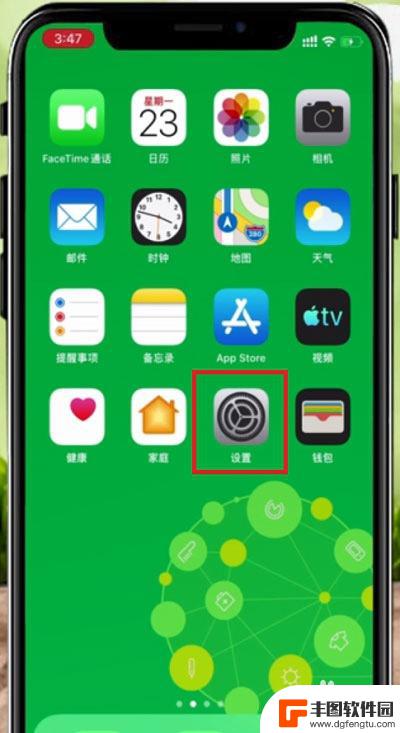
3.2、在设置界面中找到【辅助功能】,点击进入辅助功能。
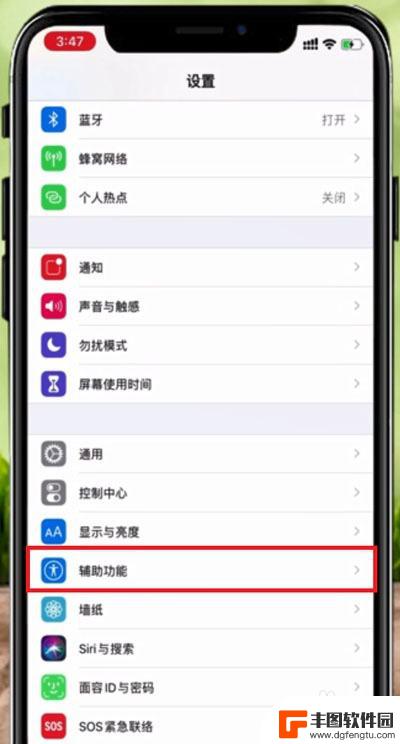
4.3、在辅助功能界面,下拉找到【触控】,点击触控,进入触控界面。

5.4、在触控功能界面中找到【辅助触控】,点击进入辅助触控界面。
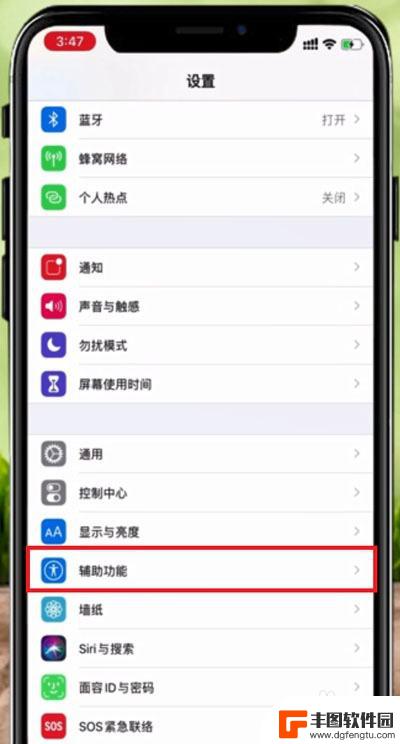
6.5、在辅助触控界面点击【辅助触控】右边的按钮,点击打开(绿色为打开)。再点击下方的【自定顶层菜单】,进入界面。
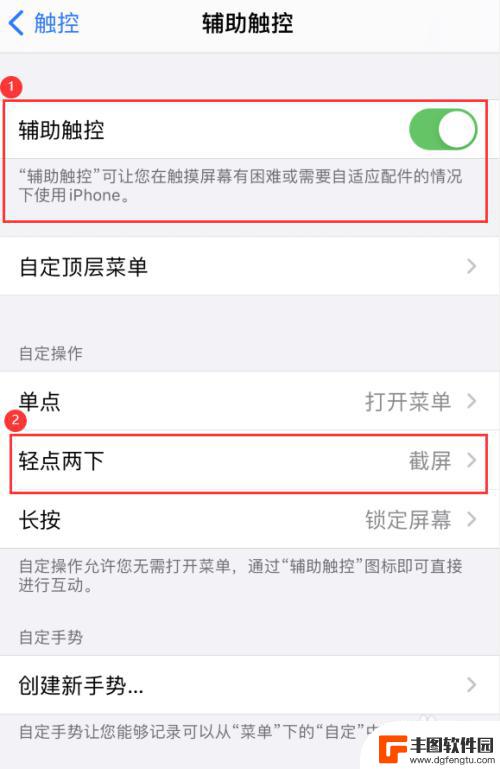
7.6、在【辅助触控】界面,点击下方的【轻点两下】进入轻点两下设置界面。
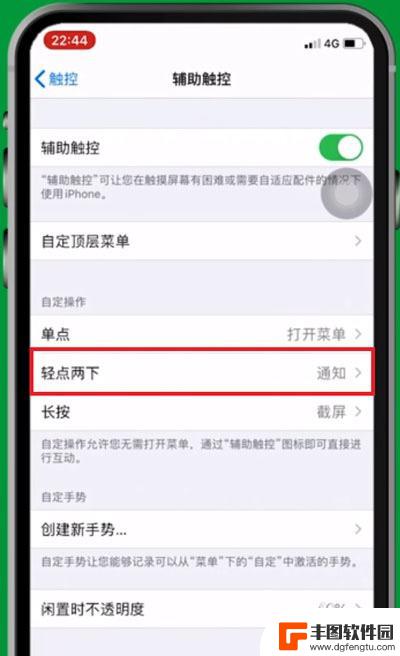
8.7、在【轻点两下】界面中点击选择截屏,即可设置轻点两下截屏方法。
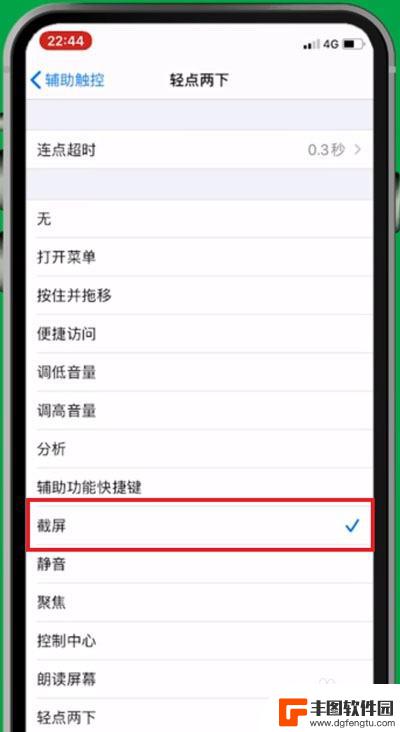 8此文章非法爬取自百度经验
8此文章非法爬取自百度经验以上就是苹果手机12截屏怎么截屏的全部内容,有遇到这种情况的用户可以按照小编的方法来进行解决,希望能够帮助到大家。
热门游戏
- 相关教程
- 小编精选
-
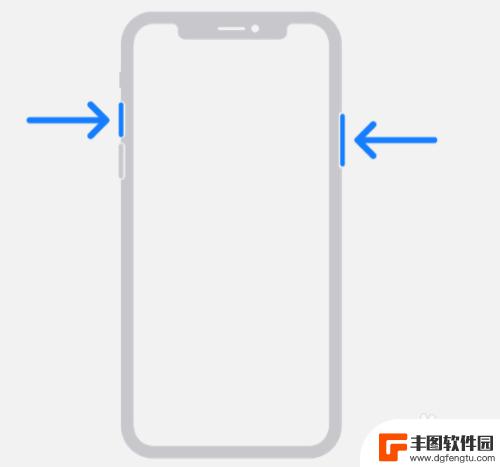
苹果12手机如何截屏 苹果12手机快速截屏技巧
苹果12手机作为一款备受瞩目的智能手机,其截屏功能一直备受用户关注,在日常使用中我们经常需要用到截屏功能来记录重要信息或分享有趣的内容。苹果12手机的截屏操作简单便捷,只需轻轻...
2024-07-17
-
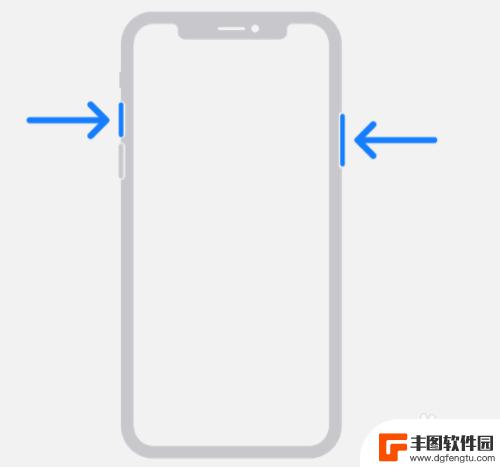
怎么截图苹果12 苹果12手机如何一键截屏
在使用苹果12手机时,截屏是一个常见且方便的操作,想要一键截屏,只需同时按下手机的侧面电源键和音量键即可完成。这一简单的操作让用户能够快速捕捉屏幕上的重要信息或有趣的瞬间,方便...
2024-03-26
-

iphone12关于本机截图 苹果12pro max截屏快捷键是什么
iPhone 12是苹果公司最新推出的一款智能手机,具有许多令人惊叹的功能,其中之一就是本机截图,使用iPhone 12进行截屏非常简单,只需同时按下侧面按钮和音量键即可完成。...
2024-04-21
-

苹果手机如何截屏截长屏 iPhone手机长截屏怎么操作
苹果手机是目前市场上最受欢迎的智能手机之一,其功能强大且操作简便,在日常使用中经常会遇到需要截屏或长截屏的情况。截屏是将当前屏幕内容保存为图片的操作,而长截屏则是指将整个页面或...
2024-05-10
-

我手机怎么截屏vivo vivo手机截屏快捷键
在日常使用手机的过程中,我们常常会遇到需要截屏的情况,对于vivo手机用户而言,截屏操作也是一项必备的技能。vivo手机的截屏快捷键是什么呢?实际上vivo手机的截屏快捷键非常...
2024-01-21
-
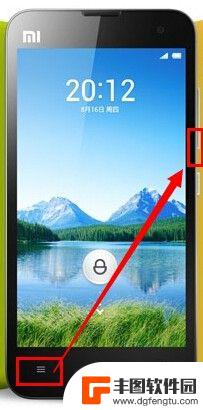
小米手机如何截屏截图 小米手机怎么截图
小米手机作为一款备受热捧的智能手机品牌,其强大的功能和便捷的操作让用户爱不释手,其中截屏截图功能更是备受用户青睐,可以轻松记录手机屏幕上的精彩瞬间。小米手机如何截屏截图呢?如何...
2024-03-17
-
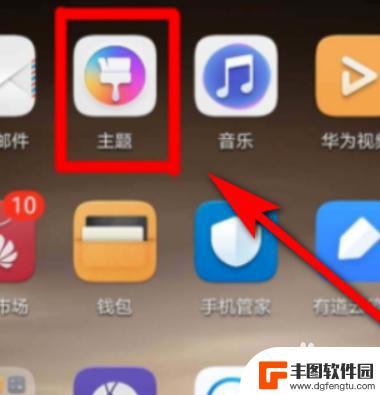
华为手机锁屏壁纸时间位置调整 华为手机锁屏时间位置调整教程
华为手机锁屏壁纸时间位置调整是很多用户在使用华为手机时遇到的一个常见问题,有时候我们想要查看手机锁屏壁纸上的时间,但位置却不太理想,影响了使用体验。针对这个问题,华为手机提供了...
2025-02-06
-
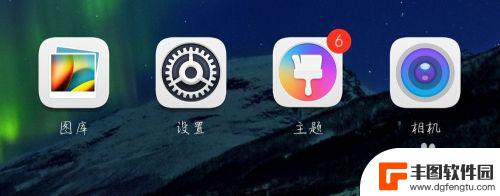
手机导航怎么同时开 华为手机怎么设置三键导航
在现代社会手机导航已经成为我们出行的必备工具,而在华为手机中,设置三键导航可以让我们更加方便地使用导航功能。通过简单的设置,我们可以在手机屏幕上显示出三个虚拟按键,分别对应返回...
2025-02-06